Podstawowe informacje dotyczące usług elektronicznych SUM dla Studentów 1-go roku. Niniejsza strona będzie uzupełniana o kolejne informacje, bazując na zapytaniach kierowanych ze strony Studentów.
Jak zalogować się do systemu elearningowego SUM?
Zarówno do systemu elearningowego (https://elearning.sum.edu.pl), do Wirtualnej Uczelni (https://u10.sum.edu.pl) oraz systemów dedykowanych egzaminom i zaliczeniom (https://elearning-stream.sum.edu.pl oraz https://etester.sum.edu.pl) należy logować się przy pomocy konta :
– dla studentów w domenie s***@365.sum.edu.pl
– dla doktorantów w domenie d***@365.sum.edu.pl
gdzie gwiazdki oznaczają numer albumu. Jest to również konto email Studenta, które służy do korespondencji prowadzonej w ramach Uniwersytetu.
Jeśli hasło zostało zapomniane lub nie jest studentowi znane, może on dokonać jego przypomnienia korzystając z opcji “Odzyskiwanie hasła” na stronie https://u10.sum.edu.pl Należy pamiętać, że po poprawnym wypełnieniu formularza dalsze instrukcje zostaną wysłane na prywatny adres email podany pierwotnie w procesie rekrutacyjnym.
Jaki mam adres poczty email i jak zalogować się na konto poczty uczelnianej?
Składnia adresu poczty email dla studentów oraz doktorantów to:
- Student: s(numer_albumu)@365.sum.edu.pl
- Przykład:
- Doktorant: d(numer_albumu)@365.sum.edu.pl
- Przykład:
Aby zalogować się na konto poczty uczelnianej należy:
- W przeglądarce wpisać adres: https://www.office.com/
- Kolejno wybrać klawisz „Zaloguj się”
- W polu „Adres e-mail” należy wpisać cały adres e-mail następnie zatwierdzić „Zaloguj się”
- Przykład:
- Następnie wprowadzić hasło i kolejno zatwierdzić „Zaloguj”
- Następnie wybrać ikonkę „Outlook” widoczna po lewej stronie
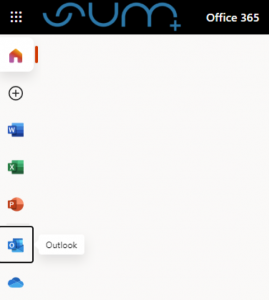
Informacja dodatkowa:
- W przypadku logowania po raz pierwszy, zapomnienia lub nieznajomości (studenci 1-go roku) hasła, należy je samodzielnie zmienić wypełniając ankietę, dostępną pod adresem: https://u10.sum.edu.pl/WU/odzyskiwaniehasla.aspx . Mail aktywacyjny zostanie wysłany na prywatny adres skrzynki pocztowej, który został podany przez Panią / Pana w procesie rekrutacji
W jaki sposób mogę kontaktować się z Wykładowcami?
Kontakt z Wykładowcami odbywa się za pomocą jednego z poniższych sposobów:
- z poziomu Wirtualnej Uczelni (https://u10.sum.edu.pl) i zakładkę “Plan studiów”,
- z poziomu panelu użytkownika systemu elearningowego (https://elearning.sum.edu.pl)
- poprzez wyszukanie Wykładowcy na stronie https://szukaj.sum.edu.pl (dostępna wyłącznie wewnątrz sieci SUM lub spoza wykorzystując usługę Proxy)
Czym jest Wirtualna Uczelnia i co daje mi korzystanie z niej?
- ograniczona do minimum konieczność fizycznej obecności w dziekanacie,
- stały dostęp do aktualnych informacji o realizowanym toku studiów,
- nowoczesny i intuicyjny interfejs mobilny i webowy.
Opis stron na Wirtualnej Uczelni u studenta:
- Strona logowania
– Wersja językowa jest automatycznie wybierana podstawie języka sytemu operacyjnego (w planach dodanie możliwości “ręcznego” wyboru).
– Pod słowem Instrukcja znajduje się przekierowanie do strony z instrukcją dla nowych użytkowników.
– Możliwość zmiany hasła (gdy znamy aktualne hasło i chcemy je zmienić).
– Możliwość odzyskiwania hasła (gdy utraciliśmy/zapomnieliśmy swoje hasło)Zaraz po zalogowaniu otwiera się strona Ogłoszenia, gdzie student widzi aktualne Ogłoszenie. W prawym górnym rogu jest możliwość “ręcznego” wyboru wersji językowej serwisu.
Menu główne Moje studia otwiera nam listę rozwijalną w której mamy strony: - Moje studia
- Moje dane
Na stronie Moje dane student ma podgląd do danych osobowych .Student ma możliwość Zmiany adresu korespondencji, numeru telefonu oraz adresu e-mail. Resztę danych po weryfikacji i odnalezieniu błędu musi zgłosić do dziekanatu z prośbą o zmianę. - Profil studiów
Na stronie Profil studiów mamy informację o toku studiu studenta na którym jest semestrze kierunku, średnia za semestr, średnia za rok , punkty ECTS. - Przebieg studiów
Na stronie przebieg studiów mamy informację o przebiegu studiów studenta, jak wyglądało studiowanie na uczelnie. - Oceny
Na stronie Oceny mamy informację o ocenach z danego przedmiotu. Przedmioty podzielone są na semestry. - Wpis do indeksu
Otwiera się strona z indeksem do wydrukowania studenta. - Prowadzący
Strona Prowadzący zawiera informację o przedmiotach wraz z godzinami oraz z informacją kto prowadzi dane zajęcia. - Plan studiów
Strona Plan studiów zawiera informację o przedmiotach, między innymi jakie maja formy oraz na jaką formę zaliczenia kończy się dany przedmiot. Jest również miejsce gdzie możemy wysłać maila do prowadzącego. - Praktyki
Na stronie praktyki znajdują się informację o praktykach, pod przyciskiem możemy przejść do strony, w której mamy informacje w jakiej firmie będą realizowane praktyki. - Decyzje
Na stronie Decyzje znają się uwagi i decyzje, które otrzymuje student. - Dziekanat
Strona Dziekanat zawiera dane informacje o dziekanacie do którego należy student. - Stypendia
Na stornie stypendia mamy informację o złożonych wnioskach oraz o przydzielonych stypendiach. W tym miejscy również można składać wnioski w formie elektronicznej. - Plan zajęć
Zawiera szczegółowy plan z możliwości pobrania w wersji elektronicznej. - Akademik
Na stronie Akademik mamy możliwość poprzez przycisk Dodaj wniosek dodać wniosek o akademik, oraz mamy Listę wniosków . W liście wniosków mamy informacje o statusie wniosku. - Dane dodatkowe
Na stronie Dane dodatkowe mamy informacje o danych dodatkowych studia, przynależności oraz rekrutacja. Pola na stronie decyzją Uczelni się są edytowalne dlatego przycisk Zapisz jest wyszarzany. - Harmonogram sesji egz
Strona zawiera informację o egzaminach studenta. - Karta obiegowa
Zawiera listę elementów rozliczenia z uczelnią
- Moje dane
- Twoje dane finansowe
- Dane finansowe
Strona zawiera informacje o danych finansowych, takich jak :
– numer albumu,
– nazwa banku,
– numer konta,
– nazwa banku subkonta,
– numery subkont wraz z tatulem opłaty, opłaty wpłacamy zgodnie z tytułem opłaty na subkonto,
– saldo całkowite z odsetkami. - Opłaty
Na stronie Opłaty mamy informacje o odpłatnościach. Opłaty podzielone są na rodzaje opłat. W pierwszej kolejności pokazuje się termin najbliższej raty kwotę oraz odsetki. Jednak kiedy chcemy zobaczyć szczegóły wybieramy przycisk pokaz raty, po wybraniu przycisku pokazują nam się wszystkie raty obciążenia oraz mamy szczegółowe informacje:
– nr raty,
– datę płatności,
– dni po terminie,
– kwotę (Kwota podstawowa bez naliczonych odsetek lub ewentualnych ulg),
– odsetki,
– do zapłaty (Kwota poszerzona o odsetki lub obniżona po ulgach),
– status. - Konta bankowe.
Na stronie mamy informacje o kontach bankowych studenta, również student ma możliwość dodania poprzez przycisk Dodaj nowe konto nowy numer konta bankowego.
- Dane finansowe
- Wybory
- Wybór promotora.
Na stronie wybór promotora w pierwszej kolejności student wybiera przycisk Zobacz listę promotorów i tematów prac.
W przypadku gdy student ma zdefiniowany wybór promotora, otwiera się strona z lista promotorów, wybieramy promotora i zaznaczamy przycisk.
Po wybraniu przycisku otwiera się lista tematów wykładowcy, aby wybrać temat wybieramy przycisk Wybieram ten temat.
W przypadku, gdy temat jest zajęty , taka informacja zostaje pokazana w kolumnie wybierz Temat zajęty. - Wybór przedmiotu.
Na stronie Wybór przedmiotów student ma możliwość wyboru przedmiotu w pierwszej kolejności wybieramy Turę wyboru.
Następnie mamy listę przedmiotów do wyboru, wybieramy przedmiot z wszystkimi jego formami.
Po wyborze zapisujemy wybór poprzez przycisk Zapisz Wybór. -
Wybór specjalności.
Na stronie Wybór specjalność student ma możliwość wyboru specjalności po wcześniej zdefiniowanym wyborze w dziekanacie. W pierwszej kolejności studentowi pokazuje się tura wyboru aby przejść do wybory wybieramy przycisk.Następnie pokazuje się kolejna tabelka w której mamy możliwość wybrania specjalności poprzez przycisk .
- Wybór promotora.
- Praca dyplomowa
- Praca dyplomowa
Na Stronie Praca dyplomowa mamy informacje na temat:
– Dane o pracy dyplomowej,
– Komisja egzaminacyjna,
– Obrona pracy dyplomowej,
– Oceny pracy dyplomowej. - Dane pracy dyplomowej
Student na stronie “dane pracy dyplomowej” ma możliwość wpisania danych dotyczących pracy dyplomowej.
Po uzupełnieniu wybieramy przycisk zatwierdzający, lub jeśli chcemy zamknąć edycje bez zapisu wybieramy przycisk z krzyżykiem. - Pliki pracy dyplomowejStrona plik pracy dyplomowej służy do wgrania pliku pracy dyplomowej i jej załączników. Aby wgrać plik pracy zaznaczamy Checkbox Plik pracy następnie wybieramy przycisk wybierz wgrywamy pracę dyplomowa i dajemy Wyślij plik. Wgrywanie załączników pracy wygląda w ten sam sposób tylko zaznaczamy Checkbox Załącznik do pracy.
- Informacje ogólne
Informacje dotyczące wszystkich studentów - Pomoc
- Pliki pomocy, instrukcje.
- Praca dyplomowa
W jaki sposób mogę kontaktować się z Dziekanatem danego Wydziału?
Kontakt z Dziekanatem odbywa się poprzez:
- Kontakt mailowy (adresy dostępne na niniejszej stronie w zakładce menu “Dziekanaty”
- Poprzez usługę Czatu działającą na stronie Wirtualnej Uczelni (https://u10.sum.edu.pl)
- Poprzez panel użytkownika Wirtualnej Uczelni (https://u10.sum.edu.pl) w zakładce “Moje studia->Dziekanat”
W jaki sposób prowadzone są elektroniczne zaliczenia i egzaminy w SUM?
Zaliczenia i egzaminy prowadzone przy pomocy narzędzi informatycznych opierają się o dwa systemy:
- System elearningowy SUM – wersja egzaminacyjna (https://elearningstream.sum.edu.pl)
- System Obsługi Testów i Egzaminów eTester (https://etester.sum.edu.pl)
O wyborze platformy decyduje Wykładowca. W okresie “przed-pandemicznym” wszystkie egzaminy elektroniczne w formie testowej odbywały się w salach i pracowniach Uniwersytetu przed ekranami komputerów lub za przy użyciu tabletów wydawanych studentom na czas egzaminu. Obecnie większość egzaminów testowych odbywa się zdalnie spoza siedziby SUM. Do każdego z systemów wymagane jest logowanie z użyciem uczelnianego konta email w konwencji “s” czyli np. Dodatkowo należy pamiętać, że dostęp do platformy eTester spoza SUM wymaga uruchomionej na komputerze studenta usługi Proxy, o której można przeczytać w innym punkcie poradnika.
Dla studenta dostępne są oczywiście wyłącznie egzaminy, do których został przypisany przez Wykładowcę. W zależności od zdefiniowanych ustawień, egzamin lub zaliczenie może przebiegać w jednej poniższych postaci:
- Egzamin testowy ograniczony czasowo z możliwością cofania w pytaniach
- Egzamin testowy ograniczony czasowo bez możliwości cofania w pytaniach
- Egzamin testowy z ograniczeniem czasowym na każde z pytań bez możliwości cofania w pytaniach
Standardowo w ramach egzaminu testowego wszystkie pytania oraz odpowiedzi w pytaniach wyświetlane są w kolejności losowej. Po zakończeniu egzaminu, student otrzymuje na ekranie informację o procentowej poprawności udzielonej odpowiedzi. Należy pamiętać, że nie jest to jeszcze ocena – ta ustalana jest przez Wykładowcę na podstawie progu zaliczeń, który dla różnych egzaminów / przedmiotów może być ustalany indywidualnie.
Oprócz egzaminów testowych odbywają się również egzaminy ustne online. Są one prowadzone według zasad ustalonych przez Wykładowcę za pośrednictwem platformy Microsoft Teams. Podobnie jak wcześniej, do MS Teams należy logować się studenckim kontem email w domenie @365.sum.edu.pl
W przypadku wątpliwości lub problemów student powinien w pierwszej kolejności kontaktować się z Wykładowcą. Pracownicy pionu informatyki nie udzielają jakichkolwiek informacji na temat zaliczeń, egzaminów, wyników itp. Wszelkie uwagi o problemach z funkcjonowaniem platformy w pierwszej kolejności należy zgłaszać do Wykładowcy, który podejmuje decyzje w konsultacji z Administratorem systemu o ile taka konieczność zachodzi.
Jak i gdzie korzystać z urządzeń drukujących i skanujących w SUM?
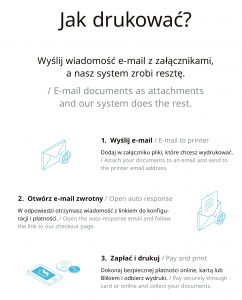 Nasz Uniwersytet posiada kilka punktów tzw. wydruku mobilnego. Oznacza to, że każdy student SUM może wydrukować swoje materiały zakładając konto w dedykowanej aplikacji mobilnej, za pomocą której po zasileniu konta płatności, zleca wydruk do urządzenia. Oczywiście może to zrobić zdalnie spoza siedziby SUM by w sposób bezpieczny odebrać go w późniejszym czasie z jednego z urządzeń.
Nasz Uniwersytet posiada kilka punktów tzw. wydruku mobilnego. Oznacza to, że każdy student SUM może wydrukować swoje materiały zakładając konto w dedykowanej aplikacji mobilnej, za pomocą której po zasileniu konta płatności, zleca wydruk do urządzenia. Oczywiście może to zrobić zdalnie spoza siedziby SUM by w sposób bezpieczny odebrać go w późniejszym czasie z jednego z urządzeń.
Oprócz urządzeń drukujących są również urządzenia umożliwiające skanowanie. Te znajdują się w czytelniach bibliotecznych a sposób dostępu podobnie jak w przypadku drukowania opiera się o funkcję płatności elektronicznych wbudowanych w aplikację mobilną.
Gdzie mogę odebrać legitymację elektroniczną i kiedy muszę z niej skorzystać?
Odbioru legitymacji elektronicznej należy dokonać we właściwym dla swojego kierunku studiów Dziekanacie. Wcześniej należy upewnić się (poprzez kontakt elektroniczny z Dziekanatem) czy legitymacja jest już wydrukowana i czeka na odbiór. Przed pierwszym użyciem legitymacji należy zalogować się na stronę https://u10.sum.edu.pl i nadać karcie swój PIN.
- W przypadku logowania po raz pierwszy, zapomnienia lub nieznajomości (studenci 1-go roku) hasła, należy je samodzielnie zmienić wypełniając ankietę, dostępną pod adresem: https://u10.sum.edu.pl/WU/odzyskiwaniehasla.aspx . Mail aktywacyjny zostanie wysłany na prywatny adres skrzynki pocztowej, który został podany przez Panią / Pana w procesie rekrutacji
Czy i gdzie mogę zakupić materiały dydaktyczne (książki i skrypty)?
Skrypty i podręczniki dostępne są w sklepie internetowym Działy Wydawnictw SUM pod adresem https://wydawnictwo.sum.edu.pl
O ile zakupione materiały otrzymasz w postaci linku “do pobrania” to niestety nie jest jeszcze możliwe dokonanie szybkich płatności online z natychmiastowym odbiorem. Dlatego po wybraniu określonych pozycji konieczne będzie dokonanie przelewu elektronicznego na podane w procesie zakupowym konto bankowe. Po zaksięgowaniu płatności po stronie Uniwersytetu (co może trwać kilka dni), link do zakupionej pozycji dydaktycznej zostanie wysłany na podane w procesie rejestracji konto e-mail.
Studenci SUM, podając w procesie rejestracji konta swój numer albumu, zwolnieni są z podatku VAT dzięki czemu mogą dokonywać zakupów w korzystniejszej cenie. Zapraszamy.
W jaki sposób mogę dokształacać się samodzielnie korzystając z zasobów elektronicznych SUM?
Śląski Uniwersytet Medyczny w Katowicach posiada dostęp do licznych elektronicznych baz danych, do których dostęp odbywa się z sieci wewnętrznej SUM oraz spoza niej przy wykorzystaniu usługi Proxy. Lista dostępnych baz znajduje się na stronie Biblioteki SUM (https://biblioteka.sum.edu.pl) w zakładce “Zasoby”.
Dodatkowo zachęcamy do pobierania i użytkowania aplikacji mobilnej (Android/iOS) o nazwie MedicLearn, za pomocą której poprzez samodzielne rozwiązywanie testów z poszczególnych zagadnień tematycznych odpowiadających planom kształcenia w SUM mogą Państwo skutecznie przygotowywać się do zaliczeń i egzaminów.
Czym jest usługa MS Office 365 i jakie daje mi korzyści?
Office 365 jest zbiorem aplikacji i usług dostępnych z serwerów Microsoft.
W ramach licencji Śląskiego Uniwersytetu Medycznego w skład usługi wchodzą m.in.:
- Programy pakietu Office: Word, Excel, PowerPoint, Outlook w wersji online (dostępne przez przeglądarkę)
- Poczta studencka w domenie @365.sum.edu.pl o pojemności skrzynki 50 GB. Studencki adres email w SUM ma postać s(nr albumu)@365.sum.edu.pl
- Usługa MS Teams wykorzystywana m.in. do uczestnictwa w zajęciach dydaktycznych online
- Usługa OneDrive, zapewniająca 1 TB miejsca na pliki w chmurze, do których możemy mieć dostęp z dowolnego miejsca
Dane do logowania otrzymacie Państwo w dziekanacie razem z legitymacją studencką.
Logowanie do usługi Office365 jest dostępne pod adresem https://www.office.com/
Login i hasło do office365 jest wykorzystywany również przy dostępie do innych usług w SUM:
- Wirtualnej Uczelni (https://u10.sum.edu.pl),
- platformy elearningowej (https://elearning.sum.edu.pl),
- platform egzaminacyjnych https://etester.sum.edu.pl oraz https://elearning-stream.sum.edu.pl),
- uczelnianej sieci WI-FI eduroam,
- usługi proxy i innych.
Jak mogę korzystać z uczelnianej sieci WiFi?
Od 2010 roku na terenie Śląskiego Uniwersytetu Medycznego w Katowicach działa sieć bezprzewodowa rozgłaszana nazwą eduroam. Sieć eduram powstała w celu ułatwienia dostępu do sieci Internet pracownikom, studentom oraz gościom naszej uczelni i jest to światowy projekt konsorcjum EDUROAM.
Sieć eduroam ma służyć szybszemu i łatwiejszemu korzystaniu z zasobów Internetu podczas wykładów, spotkań, konferencji międzyuczelnianych oraz w czasie wolnym od nauki.
Logowanie do sieci eduroam odbywa się przy użyciu aktywnego konta w domenie sum.edu.pl lub innej instytucji będącej członkiem konsorcjum eduroam.
Należy pamiętać, iż podczas logowania się do sieci bezprzewodowej, używa się tych samych danych co do konta poczty i systemu dziekanatowego, tak więc nie należy nikomu podawać swojego użytkownika i hasła. W przypadku udostępnienia swoich danych w celu zalogowania się do sieci innej osobie, narażamy się na ryzyko udostępnienia innych usług działających w uczelni. Nie zaleca się zapamiętywania haseł na urządzeniach, które podłączamy do sieci bezprzewodowej, tym bardziej gdy nie są naszą własnością!
Więcej informacji dotyczących sieci eduroam, pomocy w dostępie oraz szczegółowych informacji można znaleźć na dedykowanym portalu http://eduroam.sum.edu.pl lub https://www.eduroam.org.
W jaki sposób uzyskam dostęp do sieci Internet w Domu Studenta?
Pokoje w Domach Studenta wyposażone są w aktywne gniazdka internetowe. Po podłączeniu komputera za pomocą kabla sieciowego RJ45 należy otworzyć dowolną stronę internetową, by aktywował się panel logowania. Do zalogowania należy podać uczelniany adres e-mail oraz hasło lub (w przypadku gości) pozyskać ograniczony czasowo voucher w biurze Domu Studenta.
Czym jest, do czego służy i jak skorzystać z usługi Proxy?
Proxy jest usługą dedykowaną dla studentów i doktorantów SUM umożliwiającą korzystanie ze wszystkich dostępnych w sieci zbiorów bibliotecznych (w ramach subskrypcji SUM) spoza sieci Uniwersytetu, np. z domu.
Usługę można skonfigurować na komputerze domowym, telefonie lub tablecie. Dostęp do usługi odbywa się przez przeglądarkę internetową.
Aktualna lista elektronicznych baz danych znajduję się na stronie Biblioteki SUM. https://biblioteka.sum.edu.pl/index.php?option=com_content&view=article&id=113&Itemid=581&lang=pl
Instrukcja konfiguracji usługi Proxy znajduje się na stronie student.sum.edu.pl. https://student.sum.edu.pl/uslugi-informatyczne/#toggle-id-4
© 2024 Śląski Uniwersytet Medyczny w Katowicach, Portal Studenta SUM
Deklaracja dostępności | BIP | Polityka prywatności
Centrala tel. 32 2083600